6 parasta tapaa korjata Microsoft ei lähetä suojakoodia
Sekalaista / / April 05, 2023
Microsoft tukee kaksivaiheinen todennus, ja aina kun käytät luottamuksellisia tietoja tai kirjaudut sisään uuteen laitteeseen, yritys pyytää turvakoodia henkilöllisyytesi vahvistamiseksi. Microsoft on ottanut käyttöön suojausprotokollan luvattoman käytön estämiseksi. Mutta se voi katkaista työnkulkusi, jos Microsoft ei lähetä vahvistuskoodia. Tässä on parhaat tavat korjata ongelma.

Yritätkö kirjautua sisään Microsoft 365 -tilillesi uudella tietokoneella? Jos Microsoft ei lähetä suojakoodia, se voi estää sinua käyttämästä tärkeitä asiakirjoja ja tiedostoja. Ennen kuin tilanne pahenee, käytä alla olevia temppuja saadaksesi suojakoodin Microsoft-tilillesi.
Microsoft pyytää suojakoodia aina, kun törmäät seuraaviin tilanteisiin:
- Yritys havaitsee luvattomat kirjautumisyritykset uudesta laitteesta.
- Microsoft epäilee epätavallista tilitoimintaa uudesta IP-osoitteesta.
- Jos olet ottanut käyttöön 2FA: n (kaksitekijätodennus) tilillesi ja vahvista henkilöllisyytesi tekstiviestillä.
1. Tarkista verkkoyhteys
Tarkista ensin puhelimen verkkoyhteys. Jos puhelimessasi on yksi tai kaksi verkkopalkkia, saatat kohdata ongelmia suojakoodin vastaanottamisessa Microsoftilta. Pyyhkäise iPhonessa alas oikeasta yläkulmasta päästäksesi ohjauskeskukseen ja ottaaksesi lentokonetilan käyttöön. Poista se käytöstä muutaman sekunnin kuluttua ja nollaa verkkoyhteys.

Android-käyttäjät voivat avata ilmoituskeskuksen pyyhkäisemällä alas näytön yläreunasta ja siirtyä lentokonetilaan pikavalikon kautta. Jos et edelleenkään saa suojakoodia Microsoftilta, sinun tulee tehdä se nollaa puhelimen verkkoasetukset ja yritä uudelleen.
2. Tarkista operaattorisuunnitelmasi
Tarvitset aktiivisen operaattorisuunnitelman, jotta voit vastaanottaa viestejä ilman ongelmia. Jos sinulla on passiivinen SIM-kortti tai vanhentunut operaattorisopimus, et saa suojakoodia Microsoftilta. Avaa paikallisen operaattorisi mobiilisovellus ja tarkista suunnitelman tiedot. Kun olet ladannut tilisi asianmukaisella sopimuksella, yritä saada turvakoodi uudelleen.
3. Tarkista roskapostiviesti
Androidin Viestit-oletussovelluksessa on roskapostikansio. Joskus Viestit-sovellus on aggressiivinen ja lähettää tärkeitä viestejä roskapostiin. Vaikka saat suojakoodin Microsoft-tilillesi, sovellus ei ilmoita sinulle ja lähetä viestiä roskapostilaatikkoon. Näin löydät tällaiset viestit.
Vaihe 1: Avaa Viestit-sovellus Androidissa.
Vaihe 2: Napauta vasemmassa yläkulmassa olevaa hampurilaisvalikkoa ja avaa Roskaposti ja estetty.


4. Tarkista roskaposti
Sen lisäksi, että saat turvakoodin tekstiviestinä, sinulla on myös mahdollisuus saada se sähköpostiisi. Jos olet määrittänyt vaihtoehdon vastaanottaa koodi sähköpostitse, käytä alla olevia ohjeita löytääksesi koodi.
Vaihe 1: Avaa Outlook-mobiilisovellus tai käy siinä verkossa.
Vaihe 2: Jos et löydä vahvistussähköpostia pääpostilaatikosta, napsauta vasemmassa sivupalkissa olevaa Roskapostia ja etsi sähköposti, jossa on suojakoodi.
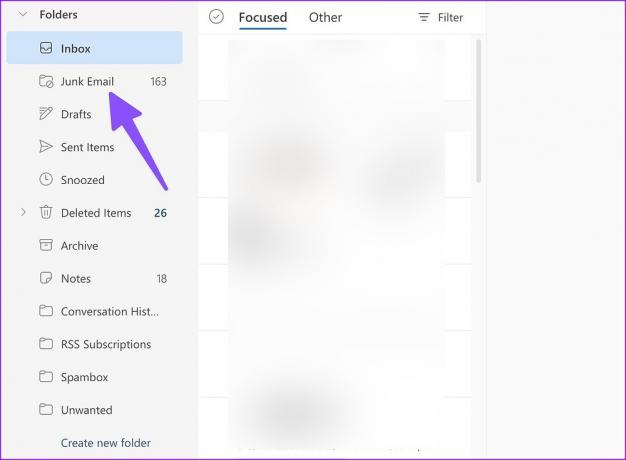
5. Poista VPN käytöstä
Aktiivinen VPN-yhteys eri IP-osoitteesta voi estää sinua saamasta suojakoodia Microsoftilta. Avaa haluamasi VPN-sovellus mobiililaitteella ja poista yhteys käytöstä.

6. Ota salasanaton tili käyttöön
Kun olet kirjautunut Microsoft-tilillesi, voit ottaa salasanattoman toiminnon käyttöön. Microsoft tarjoaa vaihtoehdon käytä salasanatonta lisäosaa poistaaksesi monimutkaisten salasanojen käsittelyn vaivan. Tietenkin on haittoja, kun otat tämän käyttöön tilissäsi, kun jaat laitteesi (matkapuhelin ja tietokone) muiden kanssa.
Näin voit ottaa sen käyttöön tililläsi.
Vaihe 1: Käy Microsoft-tililläsi verkossa.
Vieraile Microsoft-tilisivustolla
Vaihe 2: Kirjaudu sisään tilitiedoillasi.
Vaihe 3: Laajenna Suojaus-valikko ja valitse Suojaushallintapaneeli. Todenna tilisi.

Vaihe 4: Valitse "Suojauksen lisäasetukset".

Vaihe 5: Asenna puhelimeesi Microsoft Authenticator -sovellus.
Lataa Microsoft Authenticator Androidille
Hanki Microsoft Authenticator iPhonelle
Vaihe 6: Valitse Lisäsuojaus-kohdasta Salasanattoman tilin alapuolelta Ota käyttöön.

Vaihe 7: Seuraa näytön ohjeita ja poista salasana tilistäsi.
Käytä Microsoft-tiliäsi
Jos mikään temppuista ei toimi, sinun on otettava yhteyttä Microsoftin tukeen ongelman ratkaisemiseksi. Ilman suojakoodia sinut lukittuisi Microsoft-tilillesi. Toisinaan on hyvä idea varata siihen muutama tunti siltä varalta, että alueesi matkapuhelinoperaattorilla on katkos, etkä ehkä tiedä siitä.
Päivitetty viimeksi 02.12.2022
Yllä oleva artikkeli saattaa sisältää kumppanilinkkejä, jotka auttavat tukemaan Guiding Techiä. Se ei kuitenkaan vaikuta toimitukselliseen eheyteemme. Sisältö pysyy puolueettomana ja autenttisena.
Kirjoittanut
Parth Shah
Parth työskenteli aiemmin EOTO.tech: llä ja käsitteli teknisiä uutisia. Hän työskentelee tällä hetkellä freelancerina Guiding Techissä ja kirjoittaa sovellusten vertailusta, opetusohjelmista, ohjelmistovinkkeistä ja temppuista sekä sukeltaa syvälle iOS-, Android-, macOS- ja Windows-alustoihin.



